Tipp: Was tun, wenn Safari auf dem Mac beim Start ständig abstürzt?
Es kommt vor, dass sich der Apple-Browser in einer Art Endlosschleife zu befinden scheint: Beim Start schmiert er dann sofort ab. So lösen Sie das Problem.
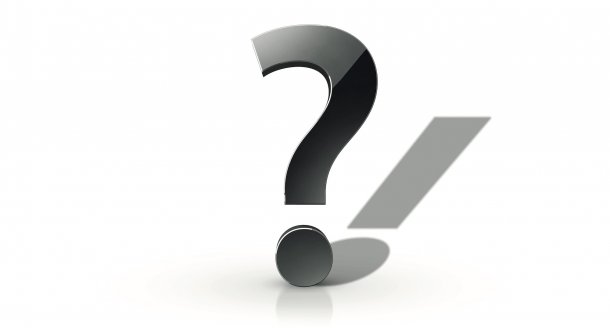
Ich habe in Safari eine Website geöffnet, die den Browser zum Abstützen bringt. Öffne ich ihn erneut, crasht er direkt wieder. Mir gelingt es weder, den problematischen Tab schnell noch zu schließen, noch helfen Neustart, SMC-Reset oder das Löschen der Caches im Finder.
Wenn Safari beim Start alle Tabs wiederherstellt, ist natürlich die todbringende Website stets mit von der Partie. Sie können jedoch Safari dazu zwingen, im frischen Zustand zu starten, ohne die Tabs wiederherzustellen. Halten Sie dazu beim Start die Umschalttaste gedrückt.
Alternativ können Sie sich des folgenden Terminal-Befehls bedienen:
open -F -a SafariDer Parameter -F lässt die hinter -a angegebene App so starten, dass sie keine Tabs und Fenster wiederherstellt. Das klappt also auch mit anderen Programmen.
Möchten Sie danach im leeren Safari auf andere, zuvor geöffnete Seiten zugreifen, finden Sie diese im Menü „Verlauf > Zuletzt geschlossen“. Sie können über „Verlauf > Alle Fenster der letzten Sitzung erneut öffnen“ auch alle zuvor sichtbaren Tabs wiederherstellen.
Das dürfte zwar wieder zu einem Absturz führen; allerdings haben Sie hier die Chance, den problematischen Tab noch zu schließen, bevor die Seite wieder im Speicher geladen wird und den Crash provoziert.
- Sollten Sie auf die problematische Website angewiesen sein, versuchen Sie vor dem Wiederherstellen Folgendes:
- Öffnen Sie die „Einstellung“ von Safari, etwa mit Command + Komma.
- Klicken Sie im Reiter „Datenschutz“ auf den Button „Websitedaten verwalten“.
- Fahnden Sie dort über das Suchfeld nach der betreffenden Domain.
- Wählen Sie diese aus und klicken auf Entfernen.
- Stellen Sie nun die zuletzt geschlossenen Tabs / Fenster wieder her.
Das Löschen der Websitedaten führt dazu, dass alle Zwischenspeicher und Cookies entfernt und Sie somit von der betreffenden Website ausgeloggt werden.
In den meisten Fällen sollte Safari dann nicht mehr abstürzen. Wenn Ihnen nicht bekannt ist, welche Seite überhaupt für den Crash verantwortlich ist, können Sie in dem Dialog mit „Alle entfernen“ sämtliche Websitedaten löschen. Danach müssen Sie sich jedoch auf all Ihren Websites erneut anmelden.
Empfohlener redaktioneller Inhalt
Mit Ihrer Zustimmung wird hier ein externer Preisvergleich (heise Preisvergleich) geladen.
Ich bin damit einverstanden, dass mir externe Inhalte angezeigt werden. Damit können personenbezogene Daten an Drittplattformen (heise Preisvergleich) übermittelt werden. Mehr dazu in unserer Datenschutzerklärung.
(wre)